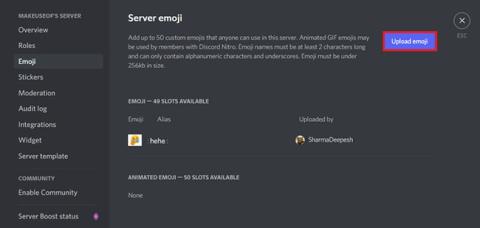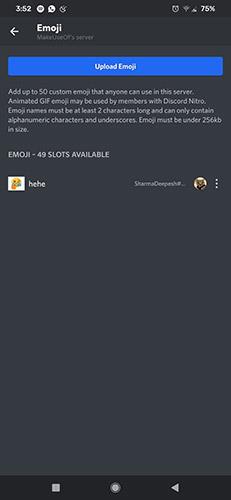Som det gamle ordsprog siger, er hvert billede mere end tusind ord værd. Selvom ord i en tekstsamtale bestemt er en fantastisk måde at kommunikere på, kan visuelle medier som emojis, billeder og klistermærker hjælpe dig med at skildre dine følelser. Jeg har det bedre.
I modsætning til andre kommunikationsplatforme giver Discord brugere mulighed for at tilføje og bruge nye emojis i chats. Her er en komplet guide til, hvordan du uploader tilpassede emojis for at pifte samtaler op på Discord.
Tilføj emojis til Discord-serveren
Brugere med gratis konti kan kun uploade billeder som emojis, mens Discord Nitro-brugere kan tilføje animerede emojis. Brugere uden en Nitro-konto får kun 50 gratis emojis, hvilket betyder, at der kun kan være 50 emojis ad gangen.
Upload humørikoner til serveren ved hjælp af Discord desktop/webapplikation
Sådan uploader du humørikoner til serveren ved hjælp af Discord desktop/webapplikation:
1. Gå til Serverindstillinger ved at klikke på det lille menuikon ved siden af servernavnet. Vælg derefter Emoji fra venstre sidebjælke, og klik på Upload emoji for at fortsætte.
2. Vælg billedet eller GIF-filen ved hjælp af filbrowseren, og Discord tilføjer automatisk emojien. Discord bruger som standard det uploadede filnavn som emoji-navnet.
For at tilføje emojis ved hjælp af Discord smartphone-appen skal du gå til Serverindstillinger og trykke på Emoji. Klik derefter på Upload Emoji- knappen og vælg mediefilen for at fortsætte.

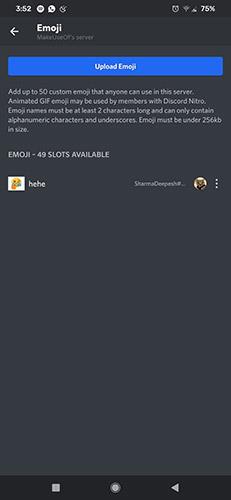
Discord vil indlæse filen og bekræfte, om du vil uploade den. Du har også mulighed for at beskære billedet her. Klik på Upload for at fuldføre tilføjelsen af humørikoner til serveren .
Nedenfor er kravene til at uploade emoji:
1. Billedstørrelsen skal være mindre end 256 KB.
2. Emoji-navne skal være mindst to tegn lange.
3. Emoji-navne kan kun indeholde alfanumeriske tegn og understregninger.
4. For animerede emoji kræves en Discord Nitro-konto.
Udtryk dine følelser bedre med emojis
Discord er en ideel gruppeledelsesplatform for enkeltpersoner og organisationer. På Discord kan du konfigurere roller, oprette nye tekst- og stemmekanaler, tilføje nye emojis og mere. Mens andre kommunikationsapps også tilbyder lignende funktioner, er Discord fortsat den bedste mulighed blandt alle kommunikationsapps.
Ud over emojis giver Discord også brugere mulighed for at oprette brugerdefinerede klistermærker til deres servere. Bemærk venligst, at du skal bruge en Nitro-konto for at kunne tilføje klistermærker til din server.
Håber du har succes.